ابزارهای پردازش متن: تسلط بر Microsoft Word و Google Docs برای موفقیت در محیط کار
امروزه مهارت در استفاده از ابزارهای پردازش متن مانند Microsoft Word و Google Docs یکی از ضروریترین تواناییها برای موفقیت در محیط کار است. این ابزارها به شما کمک میکنند اسناد حرفهای بسازید، اطلاعات را سازماندهی کنید و با همکاران خود همکاری مؤثرتری داشته باشید. در این مقاله، با نکات عملی و استراتژیهای کاربردی آشنا خواهید شد تا تسلط بیشتری بر این ابزارها پیدا کنید.
چرا باید Word و Docs را یاد بگیریم؟
- ضرورت در بازار کار: بسیاری از کارفرمایان از مهارت در این ابزارها بهعنوان یک الزام اساسی یاد میکنند.
- افزایش بهرهوری: ابزارهای پردازش متن به شما امکان میدهند تا اسناد را سریعتر و با کیفیت بهتر آماده کنید.
- همکاری آنلاین: بهویژه در Google Docs، میتوانید بهصورت همزمان با تیم خود روی یک سند کار کنید.
آغاز کار با Word و Docs
Microsoft Word:
- نرمافزار را نصب کرده و با بخشهای مختلف مانند Ribbon، Quick Access Toolbar و Backstage View آشنا شوید.
- از قالبهای آماده برای ساخت سریع و حرفهای اسناد استفاده کنید.
Google Docs:
- وارد حساب گوگل خود شوید یا در صورت نداشتن حساب، یک حساب جدید ایجاد کنید.
- به Google Docs مراجعه کرده و از قالبهای موجود یا یک سند خالی استفاده کنید.
ویژگیهای اساسی و نکات قالببندی
سفارشیسازی متن و صفحهآرایی:
- تغییر فونت، اندازه و رنگ متن برای خوانایی و جذابیت بیشتر.
- تنظیم فاصله خطوط، حاشیهها و تورفتگیها برای ظاهری حرفهایتر.
- استفاده از لیستهای شمارهگذاری شده یا نقطهگذاری شده برای سازماندهی بهتر اطلاعات.
افزودن جداول و رسانه:
- درج جدولها برای نمایش اطلاعات بهصورت منظم و قابل فهم.
- اضافه کردن تصاویر و تنظیم موقعیت آنها برای جذابیت بیشتر.
قالبهای آماده:
استفاده از قالبهای آماده برای تهیه اسناد رسمی، گزارشها یا رزومهها.
ویژگیهای پیشرفته برای اسناد حرفهای
فهرست مطالب خودکار:
Word: از زبانه References برای ایجاد فهرستی مبتنی بر عناوین سند استفاده کنید.
Docs: گزینه Insert > Table of Contents را انتخاب کنید تا فهرست خودکار ایجاد شود.
ابزارهای همکاری:
Google Docs:
- نظرات اضافه کنید و همکاران را با استفاده از @mention تگ کنید.
- تغییرات را با استفاده از تاریخچه نسخهها پیگیری کنید
Microsoft Word:
- از Track Changes برای مشاهده و بررسی تغییرات استفاده کنید.
- نظرات خود را با ابزار Comments اضافه کنید.
سربرگ و پابرگ:
اطلاعاتی مانند شماره صفحه، تاریخ یا عنوان سند را به سربرگ و پابرگ اضافه کنید.
نکات کلیدی برای بهرهوری بیشتر
میانبرهای صفحهکلید:
استفاده از میانبرهایی مانند Ctrl+C (کپی)، Ctrl+V (چسباندن) و Ctrl+Z (بازگشت) برای تسریع کار. برای مشاهده لیست میانبرها میتوانید منو Help > Keyboard shortcuts بروید یا از میانبر Ctrl+/ استفاده کنید.
ذخیره و سازماندهی اسناد:
Docs: از Google Drive برای ذخیره و دستهبندی اسناد استفاده کنید.
Word: از OneDrive برای دسترسی به اسناد در هر مکان بهره ببرید.
افزونهها و ابزارهای تکمیلی:
Google Docs: افزونههایی مانند Grammarly را نصب کنید تا متون شما بهبود یابد. یا از ابزار داخلی بررسی گرامر در داخل منو Tools استفاده کنید.
Microsoft Word: از Add-ins برای افزودن قابلیتهای بیشتر استفاده کنید.
تبدیل صدا به متن (تایپ به وسیله صوت):
Google Docs: برای افزایش سرعت تایپ میتوانید از ابزار فوق العاده Voice typing در منو ابزارها استفاده کنید که عملکرد فوق العادهای دارد زبان فارسی را به خوبی پشیتیبانی میکند.
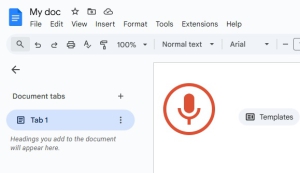
ماکروها در Word:
برای انجام وظایف تکراری، ماکروهایی تعریف کنید که کارها را بهصورت خودکار انجام دهند.
حالت تمرکز:
Docs: از Full Screen برای نوشتن بدون حواسپرتی استفاده کنید.
Word: حالت Focus Mode را فعال کنید تا روی کار خود متمرکز بمانید.
ابزارهای جانبی:
از ابزارهایی مانند iA Writer یا FocusWriter برای نوشتن بدون مزاحمت استفاده کنید.
با یادگیری Microsoft Word و Google Docs میتوانید اسناد حرفهای ایجاد کرده و بهرهوری خود را افزایش دهید. هر کدام از این ابزارها ویژگیهای منحصربهفردی دارند که با تسلط بر آنها، برای هر چالشی آماده خواهید بود.
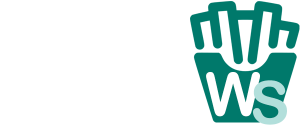
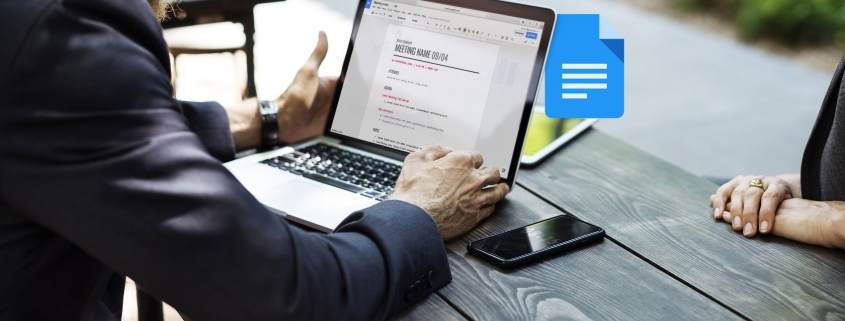

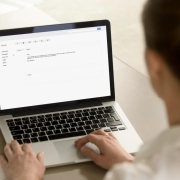




دیدگاه خود را ثبت کنید
تمایل دارید در گفتگوها شرکت کنید؟در گفتگو ها شرکت کنید.